如何设置鼠标的速度
摘要:首先你的电脑是在接入鼠标的状态下,这样我们打开电脑,进入到系统。不管你的系统是XP、W7、W8还是98,基本操作是类似的。点击左下角的菜单,...
首先你的电脑是在接入鼠标的状态下,这样我们打开电脑,进入到系统。不管你的系统是XP、W7、W8还是98,基本操作是类似的。

点击左下角的菜单,控制面板,可以看到很多图标,找到鼠标的那个。
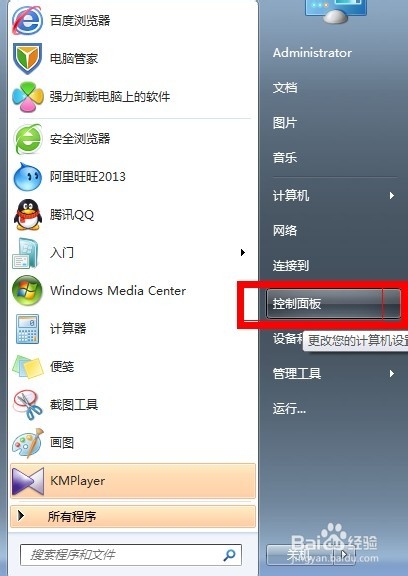
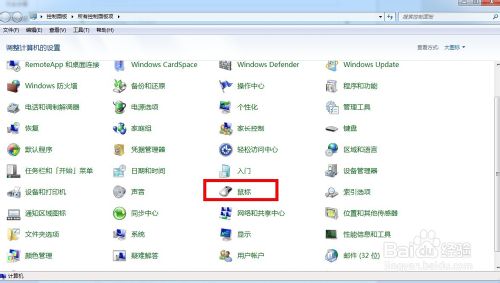
系统弹出一个鼠标属性的对话框,这里可以看到有关鼠标的一些简单操作。如果你需要调整鼠标的双击速度,那么这里就是可以直接控制,它的快慢。选择好了点击确认。
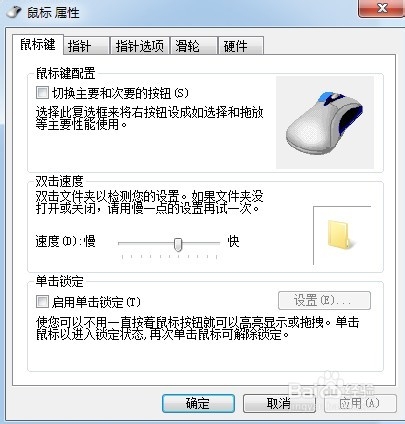
如果你需要默认的鼠标速度加快,或者减慢速度,那么点击 指针选项,控制鼠标的快慢设置。
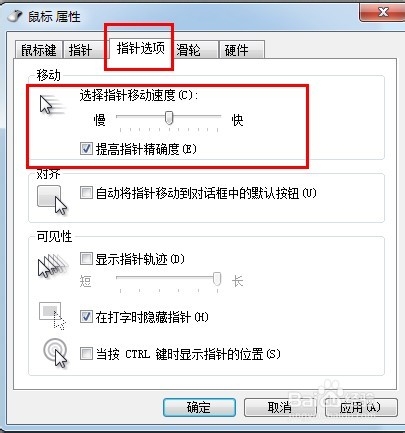
如果你需要控制鼠标的滑轮移动速度,也是可以有办法的,点击隔壁的滑轮按钮,这里分别有水平方向的设置,跟垂直方向设置的。
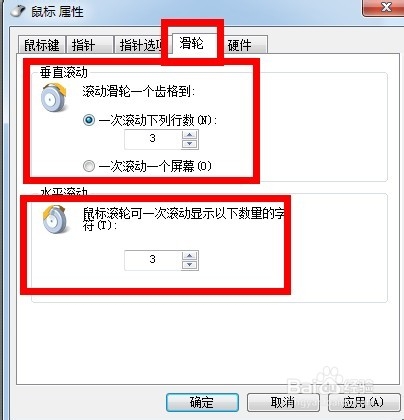
如果你的鼠标是高级点的,比如是游戏专用鼠标,它们基本上都有个最高分辨率XXXdpi,这里分辨率是可调的,一般有2挡,三档,五档……,每个档次就是固定的一个分辨率的设置。非常的快速,方便游戏玩家的操作,特别是CF哪些枪击游戏尤其重要。

【如何设置鼠标的速度】相关文章:
上一篇:
如何设置鼠标右键菜单
下一篇:
笔记本禁用触摸板的解决方法
